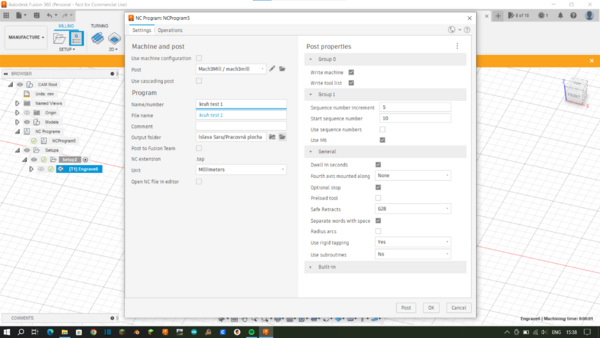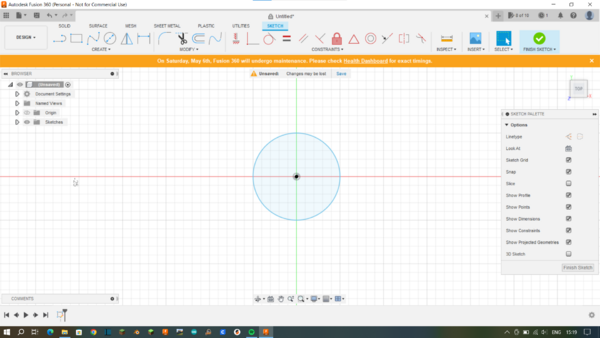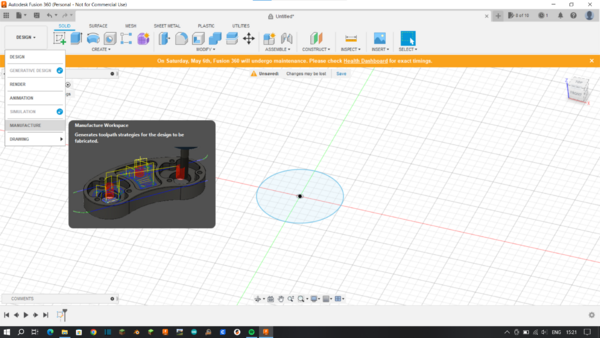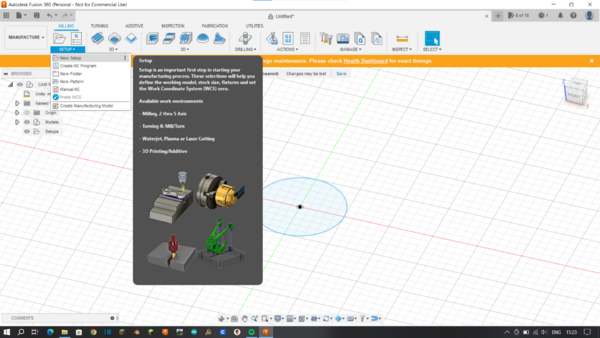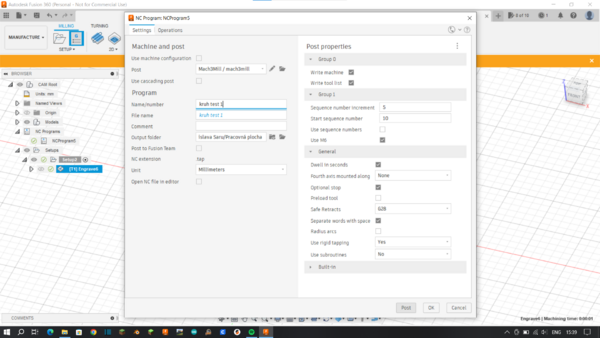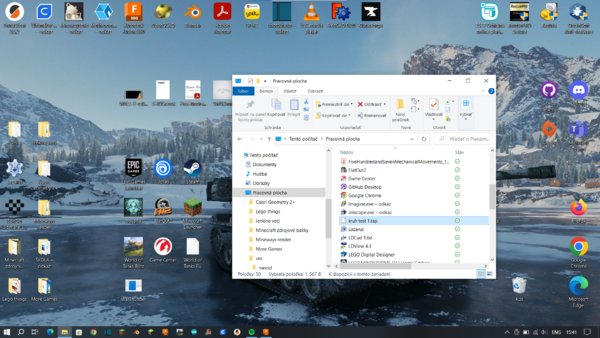CNC fréza: Rozdiel medzi revíziami
Skočit na navigaci
Skočit na vyhledávání
(Vytvorená stránka „Na krúžok sme dostali frézu. <youtube>vXpMo7aHr70</youtube>“) |
Bez shrnutí editace |
||
| (3 medziľahlé úpravy od 2 ďalších používateľov nie sú zobrazené) | |||
| Riadok 1: | Riadok 1: | ||
Na krúžok sme dostali frézu. | Na krúžok sme v roku 2022 dostali frézu. Odvtedy sa s ňou účastníci krúžku postupne zoznamujú... | ||
[[Image:freza.jpg|800px]] | |||
<youtube>vXpMo7aHr70</youtube> | <youtube>vXpMo7aHr70</youtube> | ||
Engraving tutorial: | |||
1.nakreslime svoju sketch: | |||
[[Image:nakreslime svoju sketch.png|600px]] | |||
2.Prejdeme do MANUFACTURE: | |||
[[Image:Prejdeme do MANUFACTURE.png|600px]] | |||
3.Vytvorime novy setup: | |||
[[Image:Vytvorime novy setup.png|600px]] | |||
4.oznacime startovaciu polohu vrtaku: | |||
[[Image:oznacime startovaciu polohu vrtaku.png|600px]] | |||
5.Spolu s nasim oznacenym setupom dame engrave: | |||
[[Image:Spolu s nasim oznacenym setupom dame engrave.png|600px]] | |||
6.Oznacime nastroj ktory chceme pouzit: | |||
[[Image:Oznacime nastroj ktory chceme pouzit.png|600px]] | |||
7.Oznacime svoju sketch ktoru chceme pouzit: | |||
[[Image:Oznacime svoju sketch ktoru chceme pouzit.png|600px]] | |||
8.Vytvorime program z engravu: | |||
[[Image:Vytvorime program z engravu.png|600px]] | |||
9.Pomenujeme .tap program a oznacime do ktoreho priecinku ho chceme: | |||
[[Image:Pomenujeme .tap program a oznacime do ktoreho priecinku ho chceme.png|600px]] | |||
10.A dame to poslat: | |||
[[Image:A dame to poslat.png|600px]] | |||
11.Najdeme svoj subor v priecinku urcenia: | |||
[[Image:Najdeme svoj subor v priecinku urcenia.png|600px]] | |||
Aktuálna revízia z 14:50, 5. máj 2023
Na krúžok sme v roku 2022 dostali frézu. Odvtedy sa s ňou účastníci krúžku postupne zoznamujú...
Engraving tutorial:
4.oznacime startovaciu polohu vrtaku:
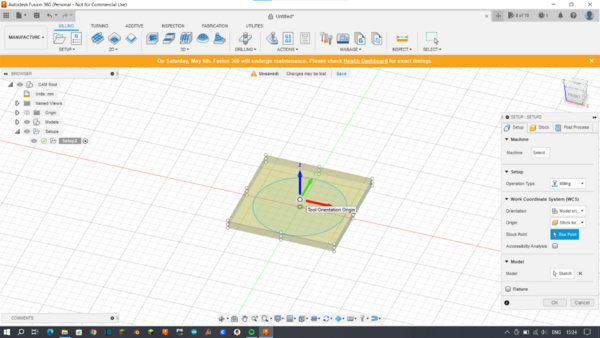
5.Spolu s nasim oznacenym setupom dame engrave:
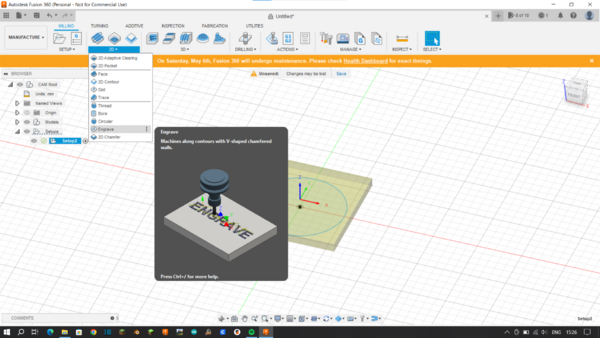
6.Oznacime nastroj ktory chceme pouzit:
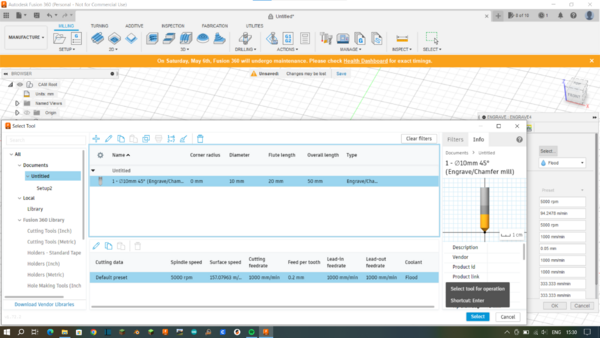
7.Oznacime svoju sketch ktoru chceme pouzit:
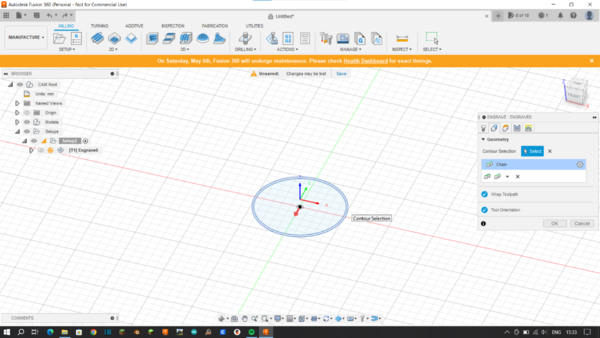
8.Vytvorime program z engravu:
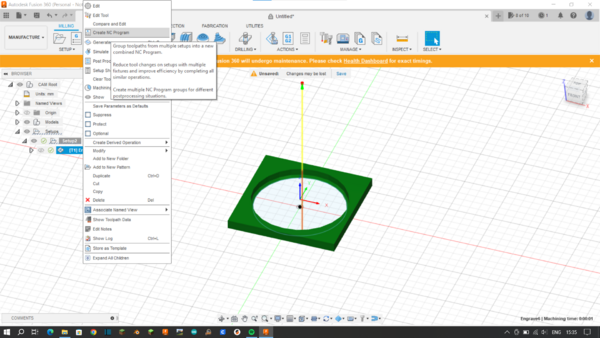
9.Pomenujeme .tap program a oznacime do ktoreho priecinku ho chceme: